大家现在每天工作生活都离不开电脑,有时候使用久了,会收到系统提示磁盘空间不足的警告,不清理掉时间久了就会影响到电脑的运行速度,那么电脑如何清理c盘内存,接下来小编给大家带来快速清理内存6个方法。
电脑如何清理c盘内存
其实,我们安装系统的时候,C盘最多也就被占用20G左右的空间。
但是C盘作为系统盘,电脑运行时所产生的系统缓存文件、垃圾文件以及程序运行文件等等,都会不断的占用C盘的空间,使得C盘越来越小,电脑越用越卡!

C盘清理软件下载地址:点击这里下载>>
今天就和大家分享6招c盘清理方法,让大家的C盘可以腾出更多的空间,保证电脑运行更加流畅!
方法一:小番茄C盘清理工具做磁盘清理(释放C盘空间)
1、一款非常好用,非常干净整洁的C盘清理软件,下载地址:点击这里下载>>
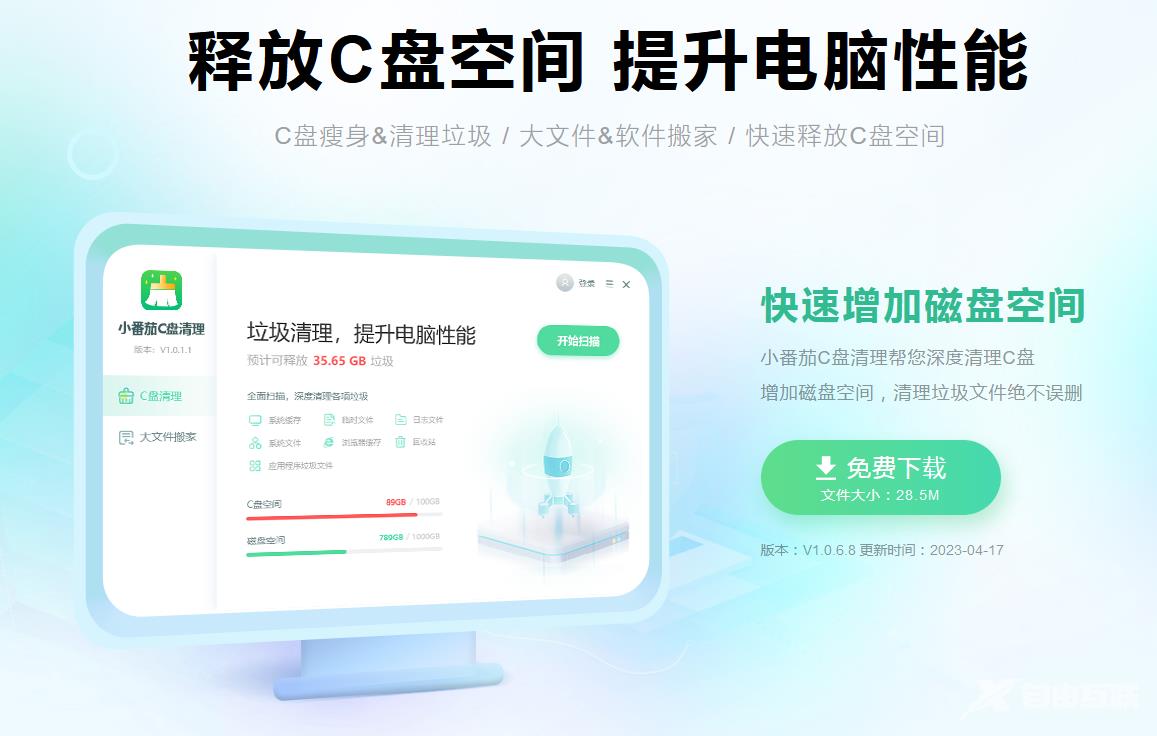
C盘清理软件下载地址:点击这里下载>>
2、安装好软件后,进入番茄C盘清理主界面,点击“开始扫描”
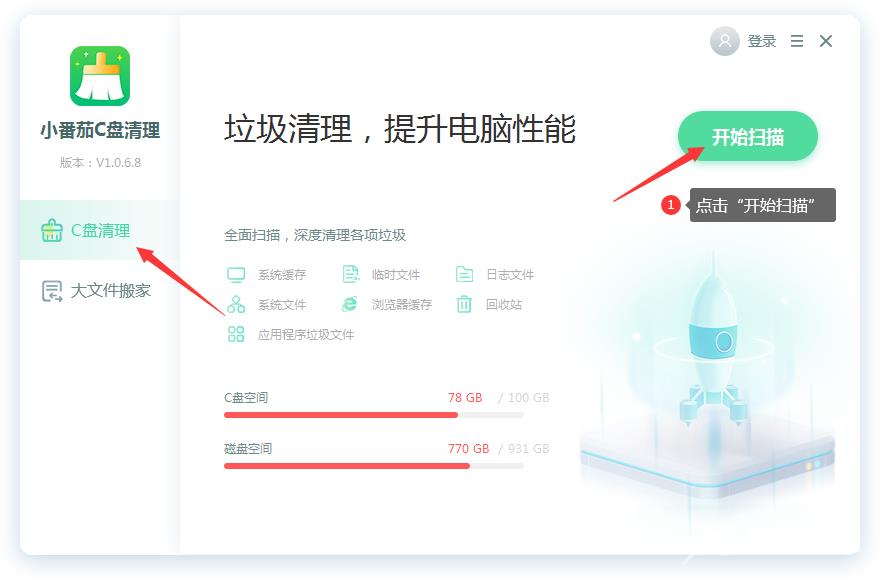
C盘清理软件下载地址:点击这里下载>>
3、等待扫描完成后,可以根据自己的情况,勾选需要清理的文件,然后点击“立即清理”
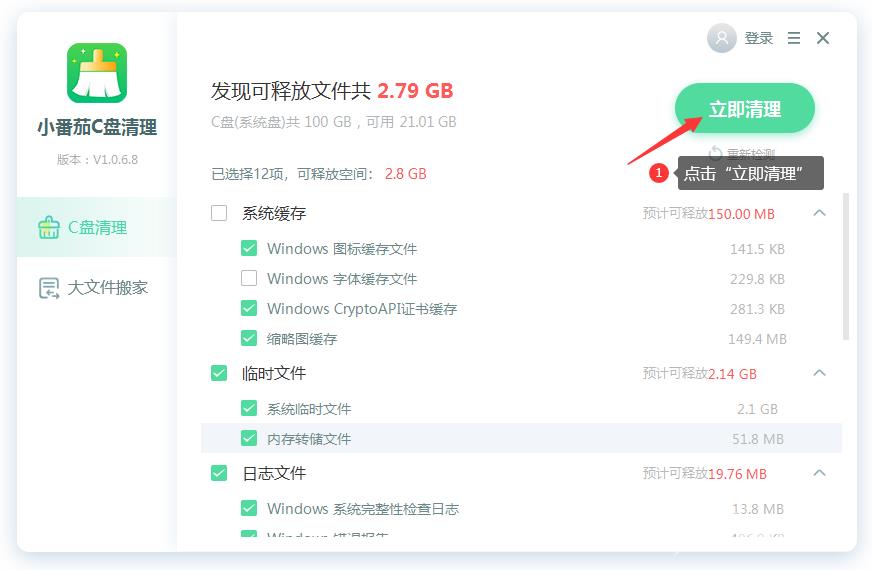
C盘清理软件下载地址:点击这里下载>>
方法二:小番茄C盘清理工具做文件搬家(给C盘瘦身)
1、点击“大文件搬家”,然后点击“开始扫描”,检测本地的大文件,等待检测完成后,我们就可以执行文件搬家了
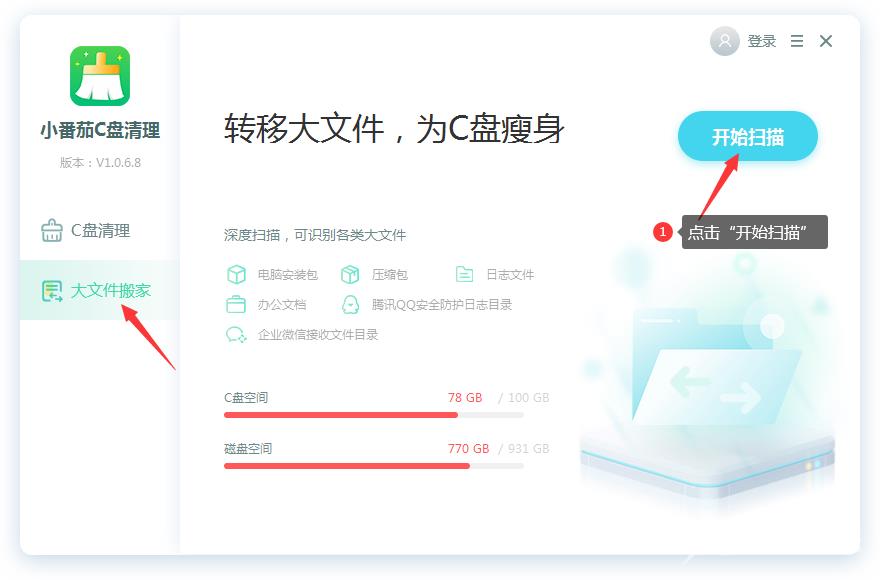
C盘搬家软件下载地址:点击这里下载>>
2、检测完成后,根据自己的需要,从列表里勾选你需要搬家的文件,点击“立即搬家”
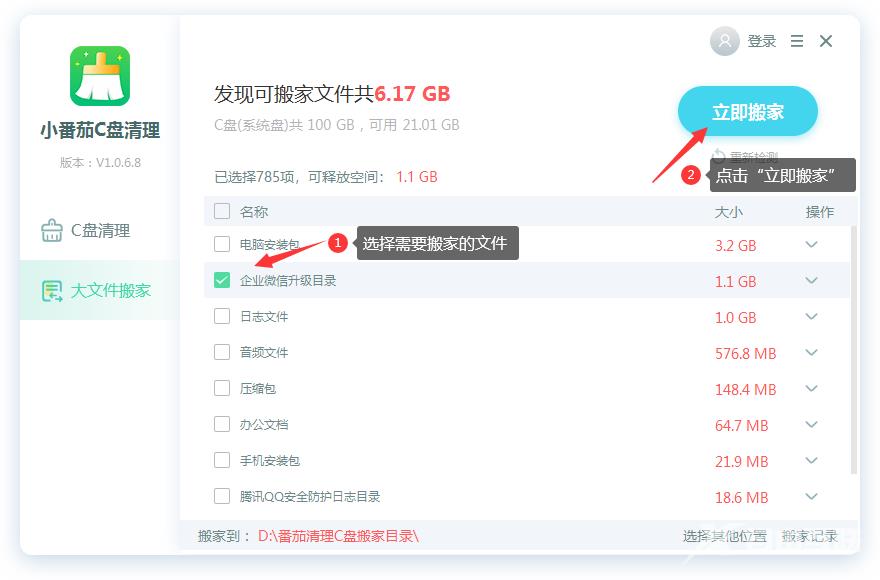
C盘搬家软件下载地址:点击这里下载>>
3、然后等待搬家完成即可,C盘空间就增加了。搬家后的文件,我们可以在“搬家记录”中找到记录,也可以还原回去;
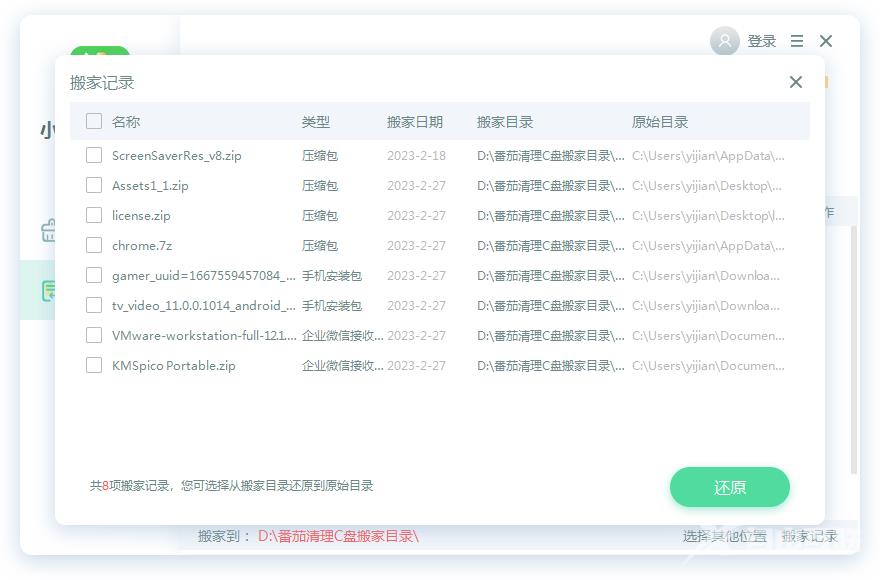
C盘搬家软件下载地址:点击这里下载>>
方法三. 使用磁盘管理扩大C盘空间
Windows系统内置的磁盘管理可以帮助你管理你的磁盘,包括扩展卷、缩小卷、格式化分区等。通过磁盘管理可以扩展Win10分区,但是首先需要得先删除相邻的分区,然后再使用“ 磁盘管理”中的“扩展卷”功能。
1. 键盘按下组合键WIN+R,输入“diskmgmt.msc”并按回车打开磁盘管理,如下图所示;
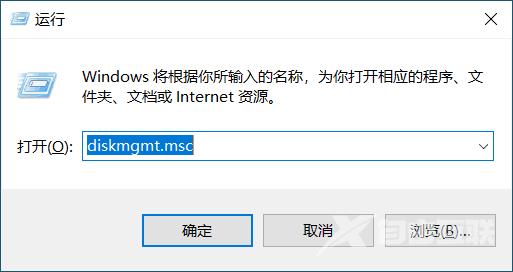
C盘清理软件下载地址:点击这里下载>>
2. 找到并删除要合并的分区例如,要将D盘合并到C盘,需要删除D。右键单击D,然后选择“删除卷”,如下图所示;
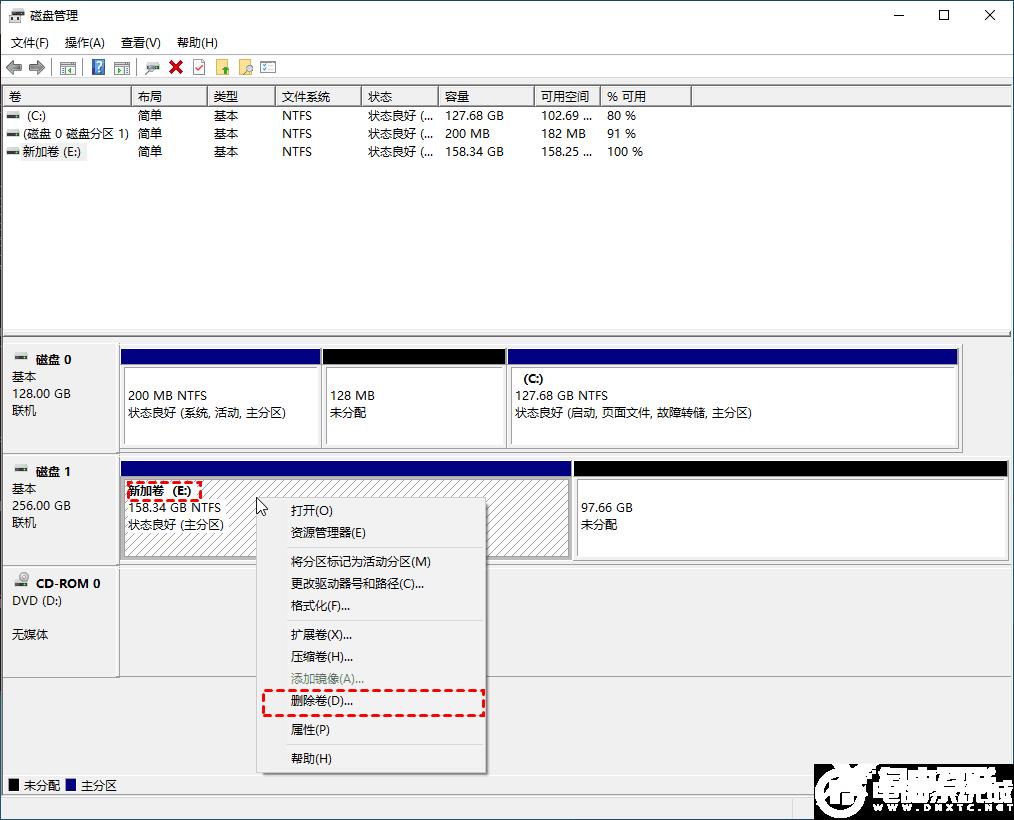
C盘清理软件下载地址:点击这里下载>>
3. 删除完成后,右键单击要合并到的分区,然后选择“扩展卷”选项,如下图所示;
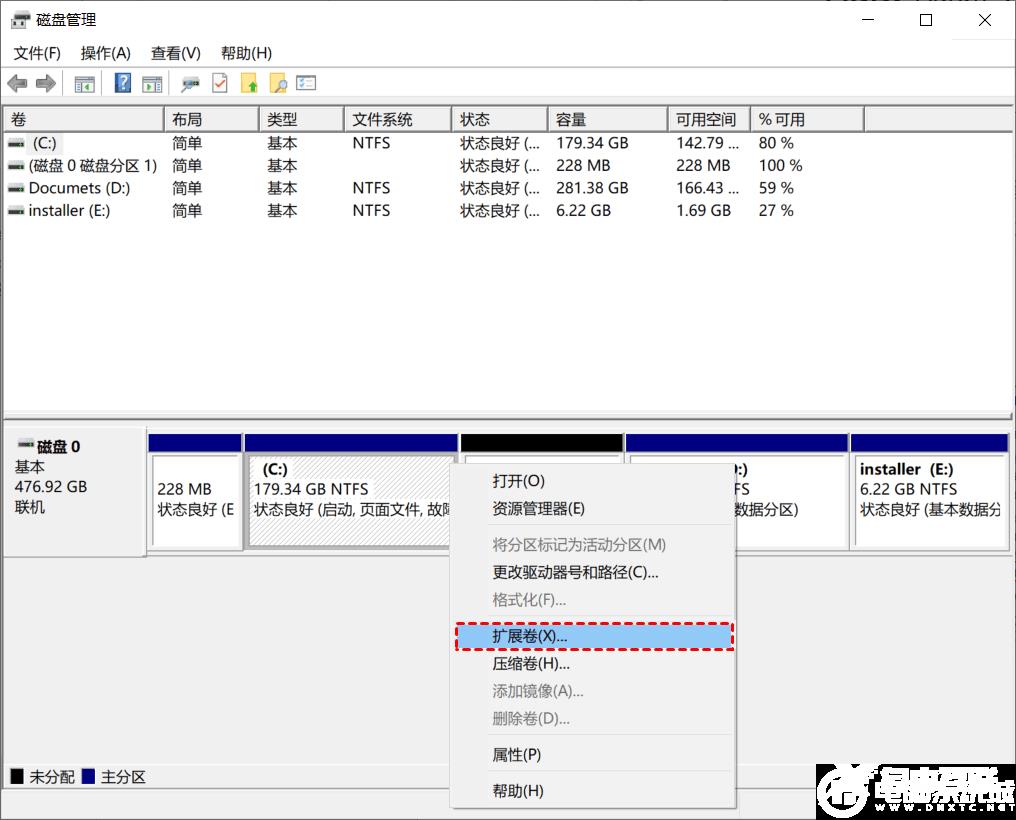
C盘清理软件下载地址:点击这里下载>>
4. 按照扩展卷向导,接受默认选项以合并Windows 10中的两个分区,如下图所示;
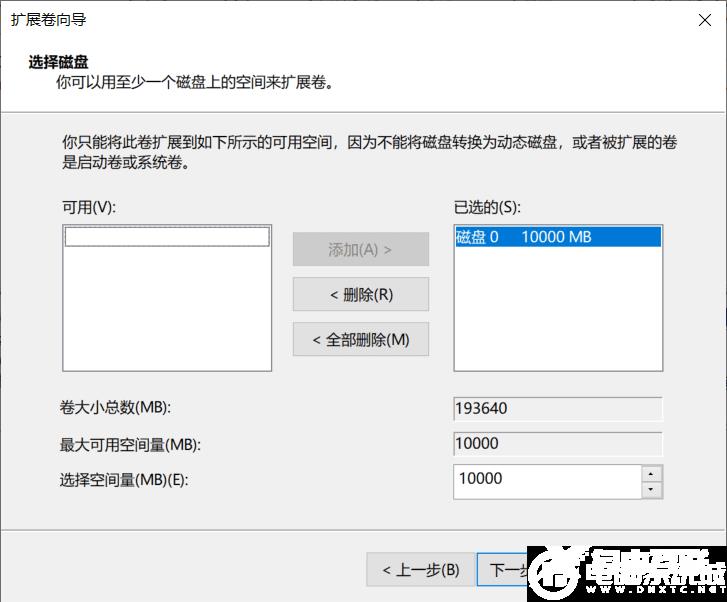
C盘清理软件下载地址:点击这里下载>>
使用磁盘管理器的弊端你可能已经发现了,它需要合并的未分配空间与你要操作的分区相邻才能使用扩展卷功能,不然就只有通过删除相邻分区的方式来实现C盘扩容。接下来,我们将使用分区助手来解决C盘空间不足的问题。
方法四. 使用分区助手扩大C盘
你可以使用免费专业的磁盘管理软件傲梅分区助手来帮助你将C盘扩容,它能调整分区大小,扩展/收缩分区,创建/删除/格式化分区等,它能在Windows XP/Vista/Windows7/Windows8/Windows10/Windows11操作系统(32位和64位)和Windows Server服务器操作系统上稳定工作。
1. 安装并启动分区助手。在主界面,右键单击有足够空间的分区,选择分配空闲空间,如下图所示;
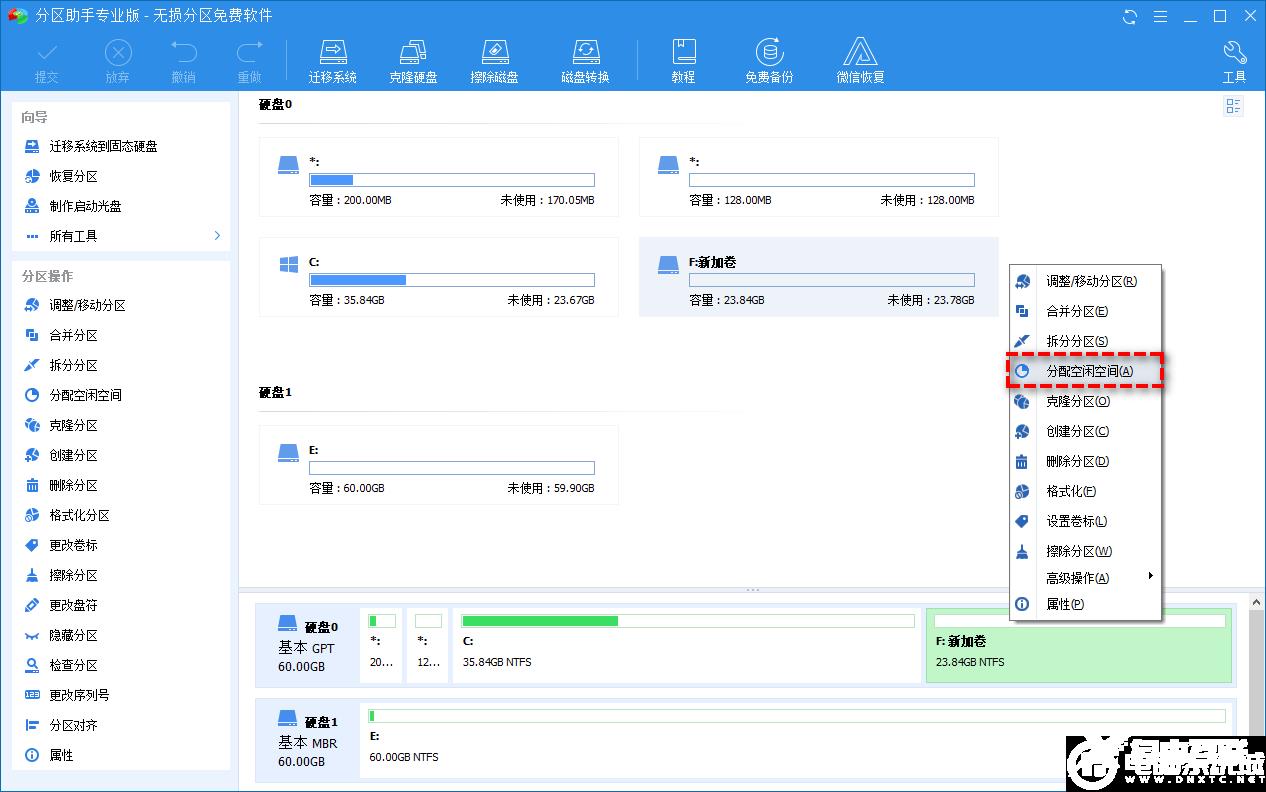
C盘清理软件下载地址:点击这里下载>>
2. 在弹出窗口中选择你想要分配多少空间到你指定的磁盘分区,然后单击确定,如下图所示;
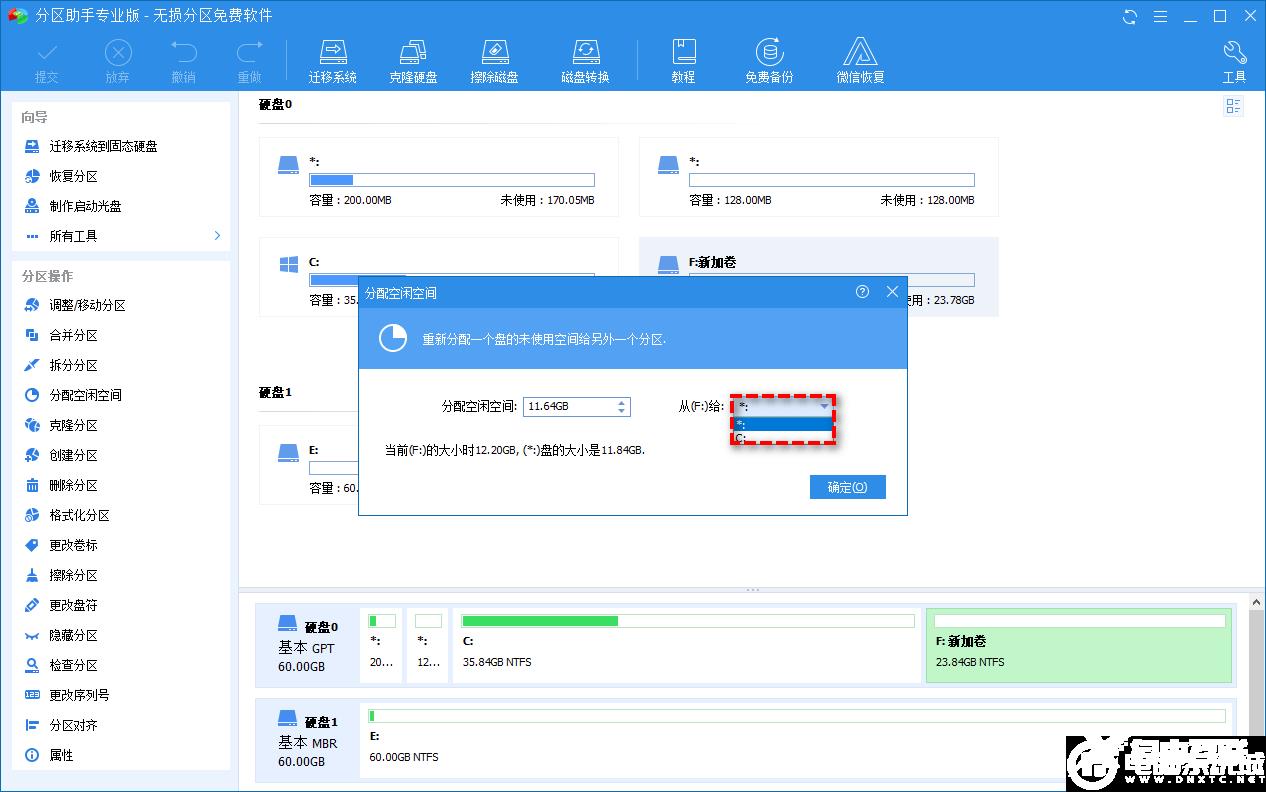
C盘清理软件下载地址:点击这里下载>>
3. 返回主界面,单击左上角提交按钮以预览即将进行的任务,确认无误后单击执行以扩大C盘空间,如下图所示;
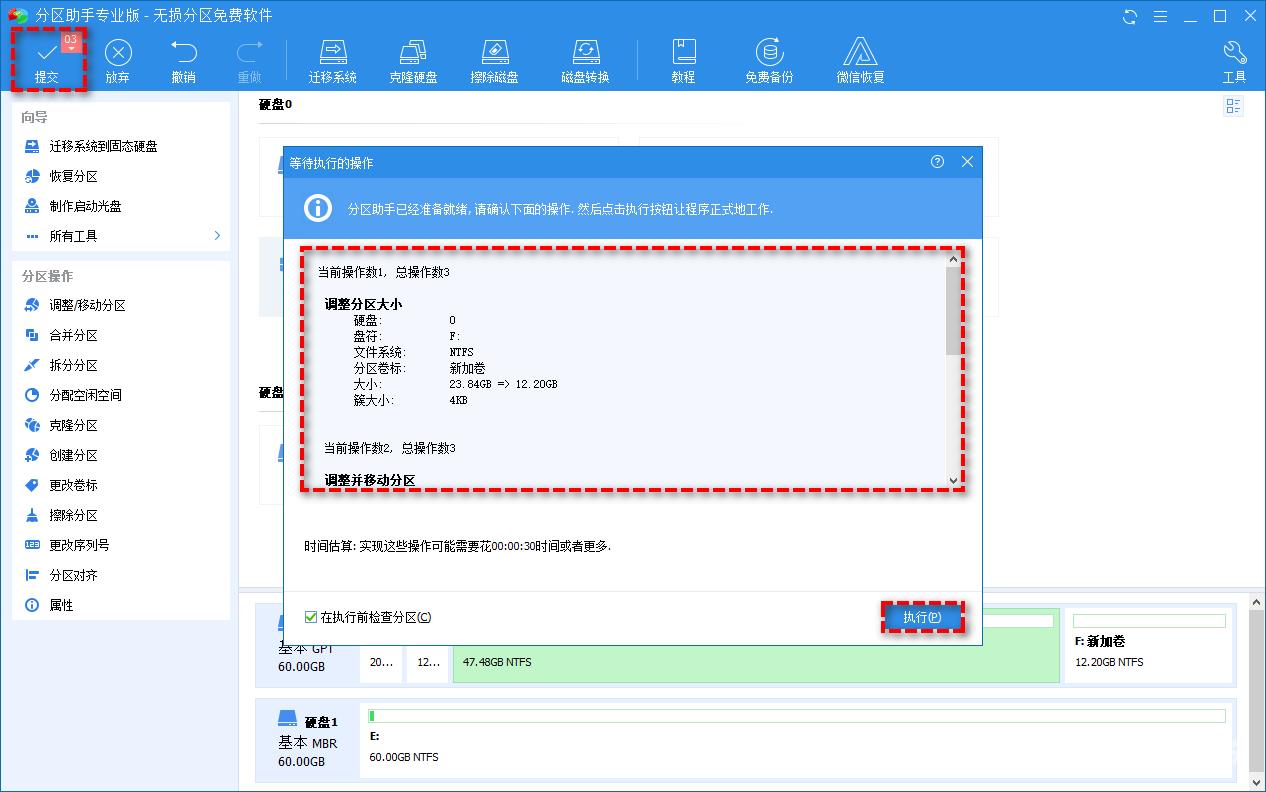
C盘清理软件下载地址:点击这里下载>>
方法五. 运行磁盘清理
解决空间不足的问题除了拓展空间也可以释放已用空间。你可以通过运行磁盘清理来释放你的空间。
1. 在文件资源管理器中,右键分区C,然后选择“属性”。
2. 在常规页面中,选择“磁盘清理,如下图所示;
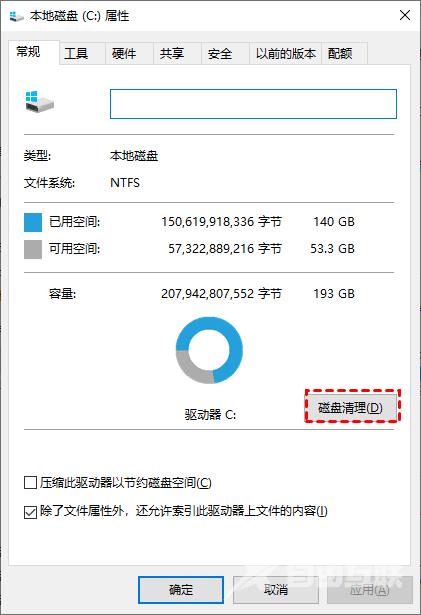
C盘清理软件下载地址:点击这里下载>>
3. 推荐使用“清理系统文件”功能,这样可以清理一些不使用的系统文件,比如Windows.old文件夹,如下图所示;
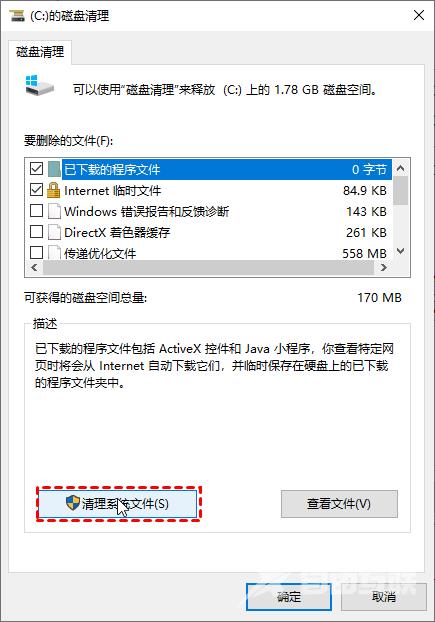
C盘清理软件下载地址:点击这里下载>>
4. 在“要删除的文件”中,勾选需要删除的项目,点击下方的“确定”按钮,即可开始进行磁盘清理,如下图所示;
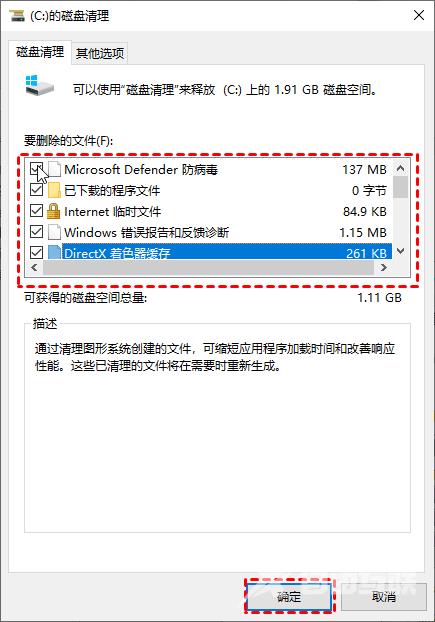
C盘清理软件下载地址:点击这里下载>>
方法六. 卸载不重要的程序
除了使用上述的方法外,也可以尝试使用控制面板的“删除程序“功能,卸载一些不使用的程序,这样就可以释放出一些空间以供使用。
1. 在Windows 10任务栏得搜索框中输入“控制面板“,然后点击“打开”,如下图所示;
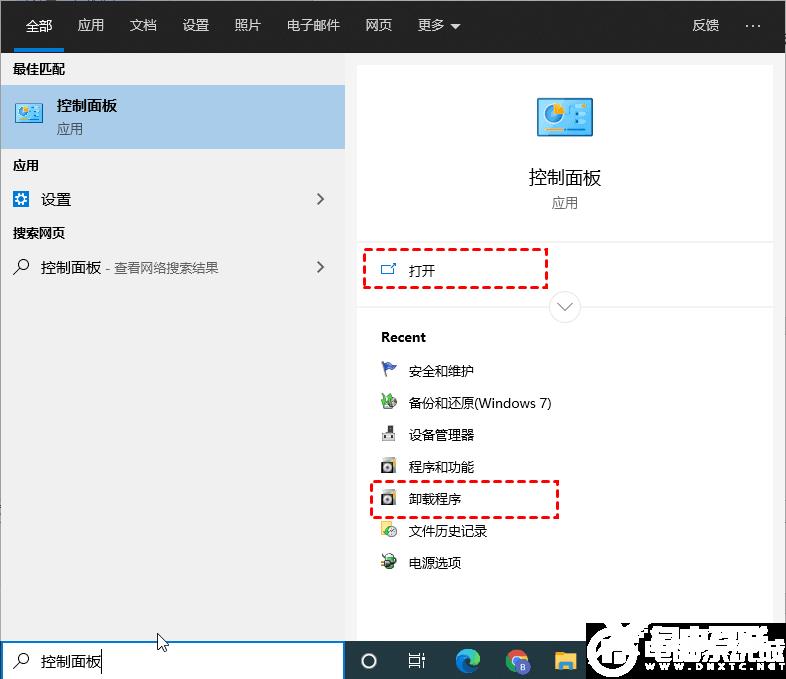
C盘清理软件下载地址:点击这里下载>>
2. 点击“卸载程序”,将显示可以卸载得程序列表,找到想要卸载得软件,双击或右键选择“卸载”即可开始卸载程序,如下图所示;
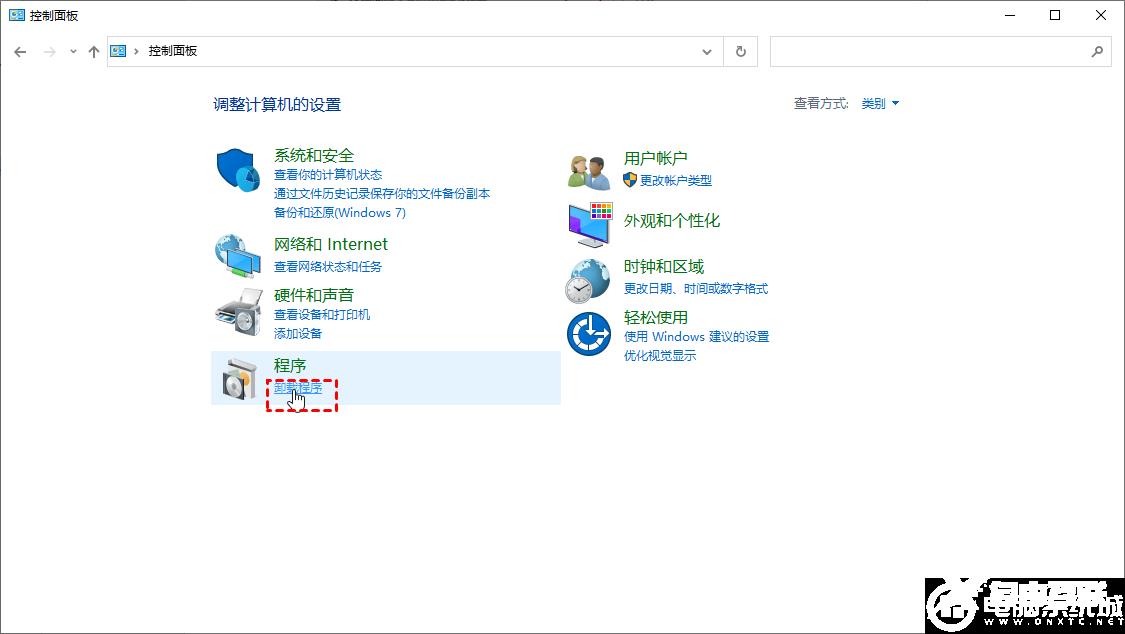
C盘清理软件下载地址:点击这里下载>>
可能使C盘空间变小的常见因素。
1、您的系统可能感染了病毒或恶意软件,这些病毒和恶意软件不断生成不良文件到C盘。
2、Windows系统相关文件堆积在C盘。
3、C盘上安装的应用程序(Windows内置程序和下载的软件)越来越多。
4、用户数据包括文档、照片、视频、音乐等保存在桌面C盘。
以上就是电脑如何清理c盘内存,快速清理内存6个方法的全部内容了,希望对各位小伙伴有所帮助。
